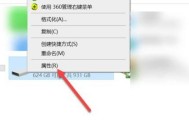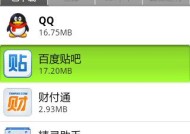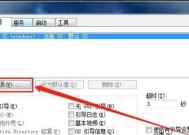电脑内存诊断黑屏如何解决?故障排除步骤有哪些?
- 家电维修
- 2025-03-30
- 8
- 更新:2025-03-17 12:14:28
在日常使用电脑的过程中,我们经常会遇到一些硬件故障,其中电脑出现黑屏是最常见的问题之一。当电脑发生黑屏,且怀疑是内存条出现问题时,进行诊断和故障排除显得尤为重要。本文将为你提供一套详细的电脑内存诊断与黑屏故障解决步骤,确保你能够步步为营,快速定位问题源头并妥善解决。
了解电脑内存与黑屏的关联
电脑内存是计算机中容易出现问题的部件之一,影响内存性能或稳定的因素包括接触不良、内存条损坏、超频设置不当等。黑屏现象往往与内存条故障有着直接的关联。在开始诊断之前,了解电脑内存的基本功能和常见故障原因是非常必要的。
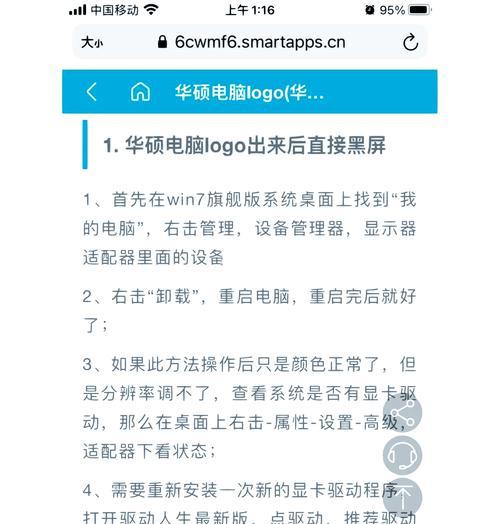
内存诊断黑屏的故障排除步骤
步骤一:检查物理连接
在开始复杂的故障排除流程之前,首先应检查电脑的物理连接情况。这包括确认内存条是否牢固地安装在主板的内存插槽中。
关闭电脑电源,拔掉电源线。
打开机箱,找到内存条。
小心地拔出内存条,然后用干净的软布轻轻擦拭内存条上的金手指(接口部分),确保无灰尘、污渍。
重新插入内存条,确保其完全插入并牢固地卡在插槽中。
重新启动电脑,检查是否还存在黑屏问题。
步骤二:使用内置硬件诊断工具
现代电脑通常内置有硬件自我诊断工具,可以通过开机的时候进入BIOS/UEFI设置来检查内存状态。
重启电脑,在启动过程中留意屏幕底部的提示,如“PressF2toenterSetup”等。
按照提示进入BIOS/UEFI设置界面。
查找内存诊断或类似的选项,通常在“Security”、“Boot”或者“Chipset”菜单中。
运行内存诊断程序,等待扫描完成。
如果检测到错误,根据提示进行相应的处理。
步骤三:利用第三方内存测试软件
如果内置硬件诊断工具没有发现内存问题,我们可以借助第三方的专业内存测试软件进行更深入的检测。
下载并安装内存测试软件,例如MemTest86。
制作一个启动U盘,将MemTest86安装到U盘上。
重启电脑,并从启动U盘引导。
运行MemTest86,开始对内存进行全面扫描。
运行多个测试周期,通常至少需要运行3个周期以确保准确性。
如果发现错误,请参考软件的错误代码进行处理。
步骤四:检查内存兼容性
有时,即使你已正确安装内存条,但因它不与主板或你的系统兼容也可能导致黑屏。
确认内存条的规格和频率是否与主板支持的规格一致。
检查主板手册或官网,了解对内存条的支持情况。
计算机技术不断更新,确保你的系统软件(如操作系统)也支持你所使用的内存。
步骤五:查看电脑其他硬件问题
除了内存条本身,其他硬件问题也可能导致黑屏。
检查硬盘和电源供应是否正常,这些硬件故障也会导致系统不工作。
确认其他硬件如显卡、插卡设备是否插紧,是否有损坏。
如果可能,尝试将电脑里的其他硬件逐一排除,以确定是内存还是其他部件导致的问题。
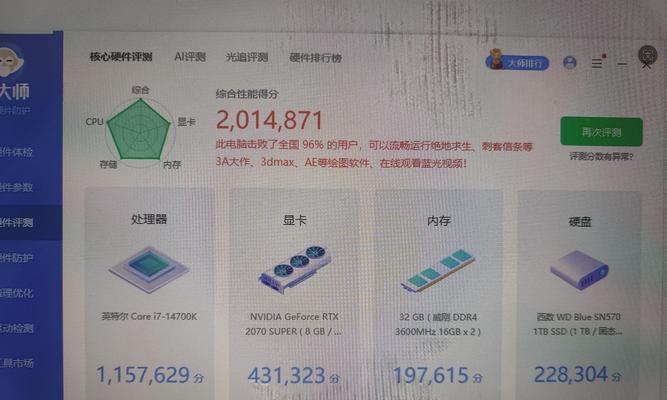
步骤六:更新和调整BIOS设置
有时候,过时或配置不当的BIOS设置也可能导致系统不稳定甚至黑屏。
检查主板制造商的官方网站,了解是否有最新的BIOS固件更新。
在安全的前提下,按照说明升级你的BIOS设置。
如果有过度超频的情况,恢复默认设置并逐项测试,确保系统稳定运行。

综合以上
上述一系列步骤帮助你从多个角度诊断并解决电脑内存导致的黑屏问题。通过物理检查、内置/外置诊断工具扫描、兼容性检查、其他硬件排查、BIOS设置更新,绝大部分内存问题都能够得到妥善解决。记住,在排查故障的过程中,耐心和细心是解决电脑问题的关键因素。希望本文的指导能够帮助你高效、准确地诊断并解决问题,让电脑尽快恢复正常运行。